Brother DCP-7010L User Manual
Browse online or download User Manual for Printers Brother DCP-7010L. Brother DCP-7010L Manuel d'utilisation [it]
- Page / 30
- Table of contents
- BOOKMARKS




- DCP-7010L 1
- DCP-7025 1
- Précautions de sécurité 2
- Avertissement 3
- Régl ementations 4
- CLASS 1 LASER PRODUCT 5
- APPAREIL À LASER DE CLASSE 1 5
- LASER KLASSE 1 PRODUKT 5
- Panneau de commande 7
- Table des matières 8
- 1 Installer le tambour 9
- Fixation du panneau de 9
- Charger du papier dans 10
- Continuez à l'étape 2 12
- CD-ROM fourni “MFL-Pro Suite” 13
- (Pour Windows 15
- Installation 16
- Workstation Version 4.0 21
- Pour Mac OS 23
- 9.1 à 9.2 23
- X 10.2.x 26
- ■ Consommables 28
- Marques commerciales 29
- Rédaction et publication 29
Summary of Contents
Pour utiliser l'appareil, vous devez programmer le matériel et installer le logiciel.Lisez attentivement ce "Guide d'installation rapid
5Installationde l'appareilWindows®USBWindows®ParallèleWindowsNT® 4.0ParallèleMacintosh®USB1Sortez entièrement le bac à papier de l'appareil.
6Installation de l'appareilNe raccordez pas encore le câble parallèle ou USB.1Vérifiez que l'interrupteur d'alimentation est sur Off.Br
7Installationde l'appareilWindows®USBWindows®ParallèleWindowsNT® 4.0ParallèleMacintosh®USBContinuez à l'étape 2, Installation des pilotes et
8Installation des pilotes et logicielsLe CD-ROM comprend les éléments suivants:Installez le logiciel MFL-Pro SuiteVous pouvez installer le MFL-Pro Sui
9Installationde l'appareilWindows®USBWindows®ParallèleWindowsNT® 4.0ParallèleMacintosh®USBInstallation des pilotes et logicielsSuivez les instruc
10Installation des pilotes et logicielsVérifiez que vous avez exécuté les instructions de l'étape 1 “Installation de l'appareil” aux pages 4
118Sélectionnez Branchement local, puis cliquez sur Suivant.L'installation continuera.9Lorsque cet écran apparaît, raccordez le câble d'inte
12Installation des pilotes et logicielsAQuand l'écran d'enregistrement en ligne s’affiche, effectuez votre sélection et suivez les instructi
13Vérifiez que vous avez exécuté les instructions de l'étape 1 “Installation de l'appareil” aux pages 4 - 6.1Débranchez l'appareil de l
14Installation des pilotes et logiciels8Sélectionnez Branchement local, puis cliquez sur Suivant.L'installation continuera.9Lorsque cet écran app
AvertissementPour utiliser l’appareil en sécuritéAvertissementRisque électriqueSurface chaudeAttentionLes avertissements ont pour rôle de vous indique
15APour les utilisateurs de Windows® 98/98SE/Me/2000 Professional, cliquez sur Suivant.Pour les utilisateurs Windows® XP, comme l’installation des pil
16Installation des pilotes et logicielsVérifiez que vous avez exécuté les instructions de l'étape 1 “Installation de l'appareil” aux pages 4
177L’installation de PaperPort® 9.0SE sera démarrée automatiquement et sera suivie de l’installation du MFL-Pro Suite.8Lorsque la fenêtre Contrat de l
18Installation des pilotes et logicielsVérifiez que vous avez exécuté les instructions de l'étape 1 “Installation de l'appareil” aux pages 4
199A partir du menu Apple®, ouvrez le Sélecteur.0Cliquez sur l’icône Brother Laser.A droite du Sélecteur, sélectionnez l’appareil que vous souhaitez i
20Installation des pilotes et logicielsVérifiez que vous avez exécuté les instructions de l'étape 1 “Installation de l'appareil” aux pages 4
21NE raccordez PAS l'appareil à un port USB sur un clavier ou un hub USB non alimenté.8Branchez le cordon d’alimentation et activez l’appareil.9S
22Installation des pilotes et logicielsESélectionnez DCP-XXXX (XXXX étant le nom de votre modèle), puis cliquez sur Ajouter.FSélectionnez Quitter Conf
23 ConsommablesQuand le temps vient de remplacer des consommables, un message d’erreur sera indiqué à l’écran LCD.Pour plus de détails sur les consom
Marques commercialesLe logo Brother est une marque déposée de Brother Industries, Ltd.Brother est une marque déposée de Brother Industries, Ltd.Multi-
AvertissementCe produit doit être installé près d'une prise de courant facilement accessible. En cas d'urgence, débranchez le cordon d'
FRA
Déclaration de conformité CE conformément à la directive R & TTEFabricantBrother Industries Ltd.15-1, Naeshiro-cho, Mizuho-ku, Nagoya 467-8561 Jap
Spécification IEC 60825 (modèle 220 à 240 volt uniquement)Cet appareil est un produit laser de type classe 1 comme il est défini dans les spécificatio
1Les composants du carton peuvent être différents d'un pays à l'autre.Conservez tous les emballages d’origine et le carton.Composants du car
2Panneau de commande1. Ecran à cristaux liquides (LCD) 2. Touches de navigation 3. Touche d’annulation tâche4. Touche d’arrêt/sortie 5. Touche Marche
3Table des matièresInstallation de l'appareil1. Installer le tambour ......
4Installation de l'appareilNe raccordez PAS le câble d'interface.Le câble d'interface est raccordé pendant le processus d’installation
More documents for Printers Brother DCP-7010L


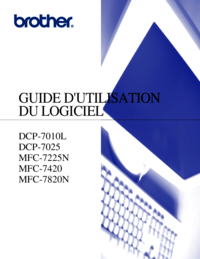


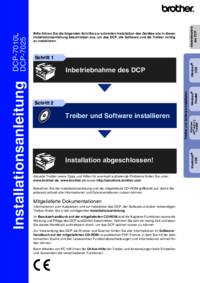

 (132 pages)
(132 pages)







Comments to this Manuals